记录安卓,IOS安装kali的办法
纯做记录,不要用此技术做违法的事情,仅供研究,概不负责一年前的小日记,照抄过来记录一下。现在安卓有一个ZeroTermux更好用,可以傻瓜式安装kali,三星S10完美运行nmap等,下面的方法推荐Linux deploy。有兴趣的朋友可以交流首先,你需要的装备:1.一部手机or一部平板(反正便于携带的)最好是安卓(ios有一定限制,其实也可以,但是步骤长,还需要注册海外ID,最讨厌的是IOS不方
纯做记录,不要用此技术做违法的事情,仅供研究,概不负责
一年前的小日记,照抄过来记录一下。
现在安卓有一个ZeroTermux更好用,可以傻瓜式安装kali,三星S10完美运行nmap等,下面的方法推荐Linux deploy。有兴趣的朋友可以交流
首先,你需要的装备:
1.一部手机or一部平板(反正便于携带的)最好是安卓
(ios有一定限制,其实也可以,但是步骤长,还需要注册海外ID,最讨厌的是IOS不方便搭梯子,你懂的)
2.你的装备必须root(不懂root,可以百度一下,手机连接电脑上下个软件root一下)
(华为最近出的产品就不要用了,华为拒绝了root了,我昨天抗战了五个小时,就因为没root,凌晨四点终于搭建好了环境,结果所有工具不能使用,因为安卓也是linux系统,没root,你的kali就不能有超级权限了,相当于,它不能谋权篡位)
这就是我测试的几台机器,我称之为脑血栓触发机
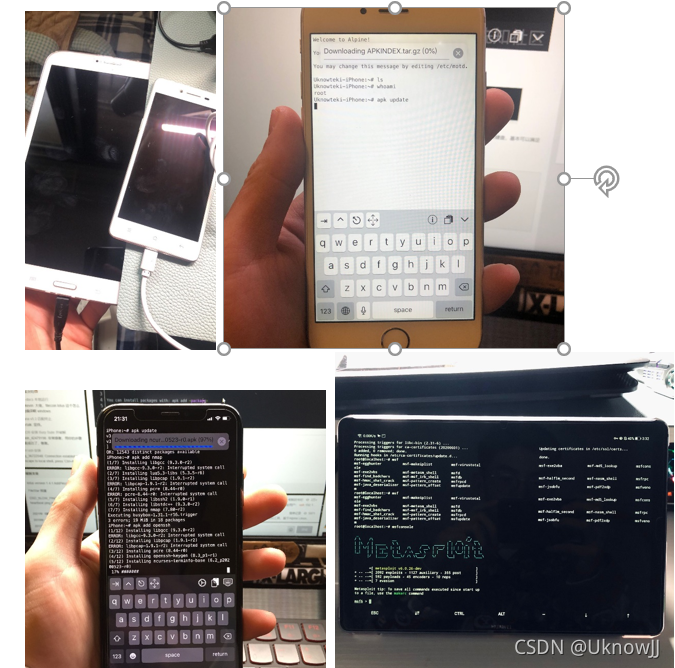
一、如果你是安卓5以下的版本,请看(第一章)
二、如果你是安卓5以上的版本,请看(第二章)
安卓5以上,且可以root的是最舒服的了,简单,步骤少,可惜我无缘,昨天耗费五个小时才发现是因为我没root权限被限制了,我以为是各种配置文件出错挨着改
三、如果你是IOS系统请看(第三章)
第一章
准备工作
下载下列软件安装在手机上(直接百度既有):
- Linux deploy 系统支撑软件
(下载的只要你手机可以安装就可以,因为你可能安卓版本过低有的不能安装,多尝试下载几个,只要可以用就可以) - Busy Box 支撑软件
- ConnectBox 或者 IJuiceSSH(我用的这个) 手机端SSH连接软件
**
busybox
**
安装完毕后,运行Busy Box,看到如下界面:
按照顺序做,先点击右上角三个点,按照图2
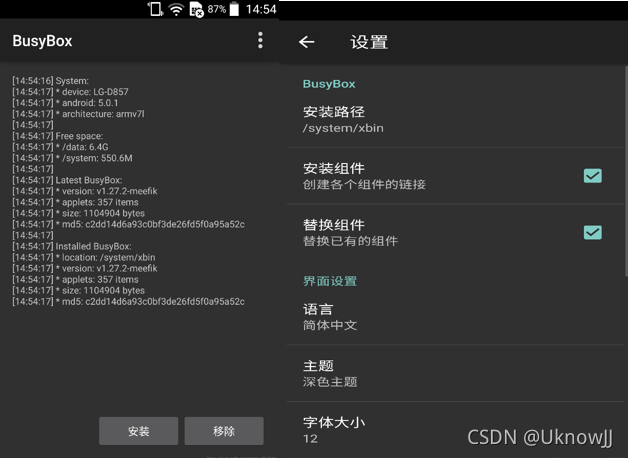
在设置界面中还可以设置其他参数,看个人喜好,但注意不要修改安装路径,如非要修改,则需要记住修改后的路径,后续步骤需要使用。
如果你下载的是pro,也可以,我安装好是这样的(我就是这样的)
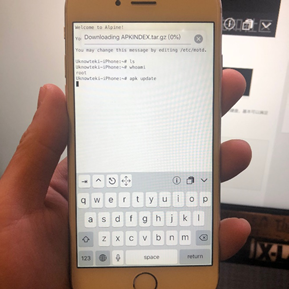
**
Linux deploy
**(当你搭建好了,你就是用下一个软件用本地IP对这个软件进行本地连接,当然,你电脑也可以连接你手机,直接看你手机IP,反之,你手机也可以连接电脑搭建的SSH服务)
运行完毕Busy Box的部分后,运行Linux deploy。
点击左图左上角部分,选择设置
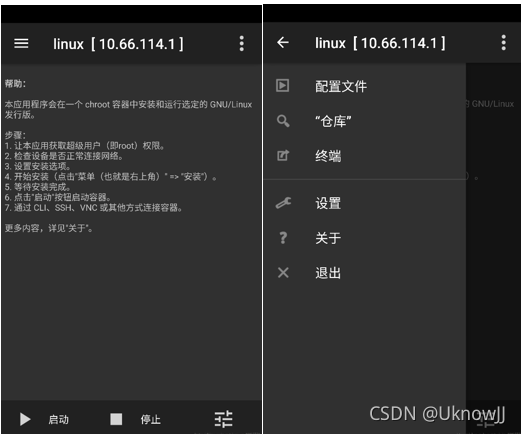
在设置界面中找到PATH变量,赋予其值 /system/xbin
注意这是Busy Box的安装路径,如果前面在Busy Box有修改默认安装路径的话,就要填写修改后的路径。
设置界面其余部分看个人喜好设置,建议开启锁定Wifi功能。
接着退回主界面,点击左图右下角部分。
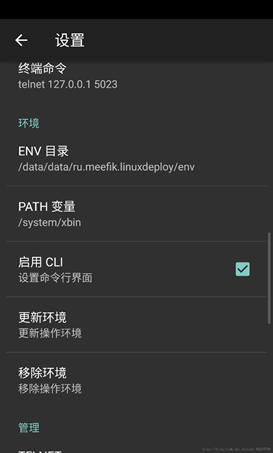
点击后看到如上界面,对Linux系统安装信息进行配置。
发行版看个人喜好选择(我选择是kali)
架构需要根据手机硬件选择,一般会默认选择好匹配的选项,所以建议默认选项
源地址是指Linux系统文件下载源的网络地址,默认是发行版的国外官方源,网速堪忧,建议换上国内源,(建议和我一样,阿里云的)
该勾选的就是下面这些,勾选上
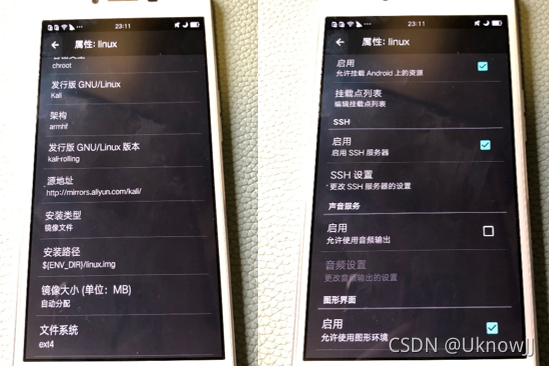
• 安装路径是Linux系统的安装路径,如要安装在手机自带的存储空间中,则在路径开头加上
E
N
V
D
I
R
,
这
代
表
的
是
存
储
空
间
根
目
录
。
如
要
安
装
在
s
d
c
a
r
d
中
,
则
加
上
{ENV_DIR},这代表的是存储空间根目录。如要安装在sdcard中,则加上
ENVDIR,这代表的是存储空间根目录。如要安装在sdcard中,则加上{EXTERNAL_STORAGE}。
• 文件系统推荐ext4,但保留默认也可以。
• 用户名和密码自定义,本地、远程连接该系统用。
• DNS如需自定义就自行输入,否则保留默认
• 本地化即设置系统语言,简体中文选择zh_CN.UTF-8
• 挂载功能可让Linux系统访问手机上的文件
• 挂载列表中添加访问手机内容的目录,/sdcard:sdcard为手机自带存储空间根目录,/storage/sdcard1为sd卡根目录。
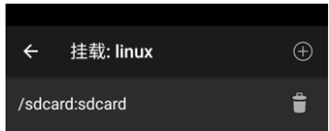
退出系统设置界面,点击主界面右上角,选择安装。
等待程序自行安装Linux系统,时间不定,看到<<<deploy则安装完毕。如果中间没有报错则安装成功。
注意:安装完毕后要先点击停止按钮,再按启动按钮
IJuiceSSH(ConnectBot同理)
启动后运行IJuiceSSH,点击主界面
- 连接,再点击其中右下角的加号
- 输入昵称,root(之前linuxdeploy里面配置的用户名),地址localhost
干脆看我图就好了,填好了点勾勾,然后连接,会提示什么什么密匙,确定就OK,输入密码,是之前linuxdeploy里面配置的密码,出现下面就登陆成功,如果没有,就看linuxdeploy是否开启服务(直接看命令里面哪一行出现了fail,出错了就改)
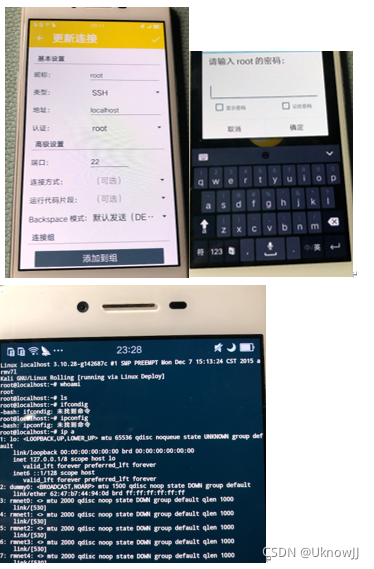
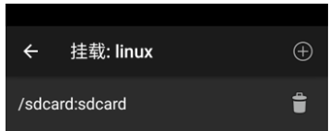
apt-get update 执行一下,更新一下源
apt-get install nmap 我下载了一个nmap试了一下是否成功拥有使用工具的权限,答案是可以的,试了好多办法终于成功了(接下来几个就是掉坑教学了,但是只要按我说的做方法可行)
第二章
安卓5以上,且可以root的是最舒服的了,
termux可以直接百度搜步骤,也许比我还详细更适合你,方法也很多,这个坑不是很多,简单
准备工作
下载下列软件安装在手机上(直接百度既有):
1.首先先下载Termux 打开就是一个黑乎乎的代码执行页面
2.接着跟着我执行代码(复制粘贴就可以了,幸福吧,如果是PDF不能复制或者你截图识别文字出来就可以了),
(下面我讲解的是atilo安装kali,其实也有其他办法,我也试过,都一样,如toolss,如果你使用这个安装也可以,只要能安装起就行了)
- 差点忘了!你得有python环境才能运行安装的步骤,分别先后执行下面两个代码:
pkg update pkg install python3
如果pkg不行就得换源 apt edit-source,把新的源加进去(百度阿里云,中科大的源,复制粘贴进去然后ESC后输入:wq回车既可以保存,再重新执行,或者用wget,git等命令下载python压缩包再解压,反正可以百度)
步骤
1.获取权限
pkg install proot
termux-chroot
2.安装git并获取atilo(toolss一样的)
pkg install git
git clone https://github.com/YadominJinta/atilo
3.进去atilo下并获取权限
cd atilo/ (到此目录)
chmod +x atilo
4.安装kali
./atilo install kali (必须有python环境)
此处有个坑,可能报错说你缺少reuqests 或者 bs4 等 直接 pip install requests(你缺少的),直到它不报错,因为这是个新搭建的,肯定缺少很多文件,缺少就补上,这就是个慢慢挖坑填坑的过程!!!!!!!!!!

成功图如上
5.接着cd到你的atilo文件夹下面
./atilo run kali (或者startkali) 执行一下启动kali,以后每次进入kali都需要这个步骤
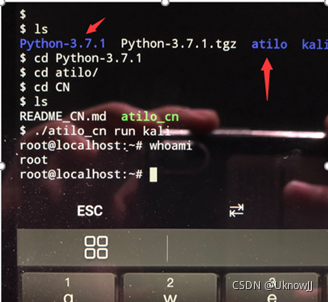
上图即为成功启动,进入kali 我是保存在Python-3-7.1目录下面的
因为我之前为了避坑,移过去的,结果发现是缺少环境,所以大家的直接下载
(后来为了验证我也直接在根目录下下载了一个也可以使用,红箭头画出来)
的应该直接执行cd atilo开始的就看了。
进入了kali,至于能干什么,就不多说了
例:metasploit
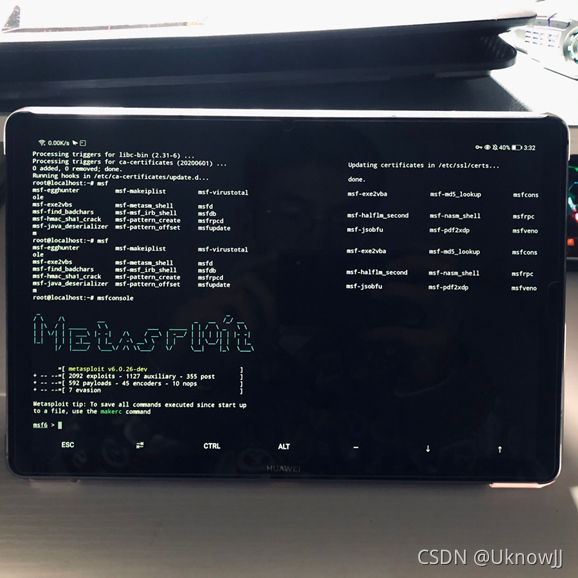
第三章
Ios的,最脑袋疼的
两个办法,都恼火,简单说说思路吧
方法一:
准备工作
1,安装应用TestFlight
• testflight.apple.com/join/97i7KM8O 浏览器访问链接,开始测试。
2,安装 iSH shell
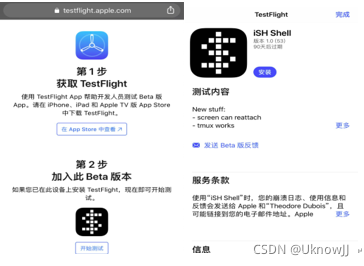
3,运行 iSH shell
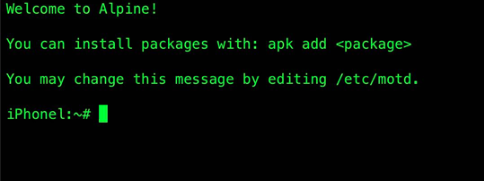
它什么都没有,所以需要安装基本git、wget、vim、nano、tar、zip、less等
.apt install git
.apt install wget
.apt install vim
.apt install nano
.apt install tar
.apt install less
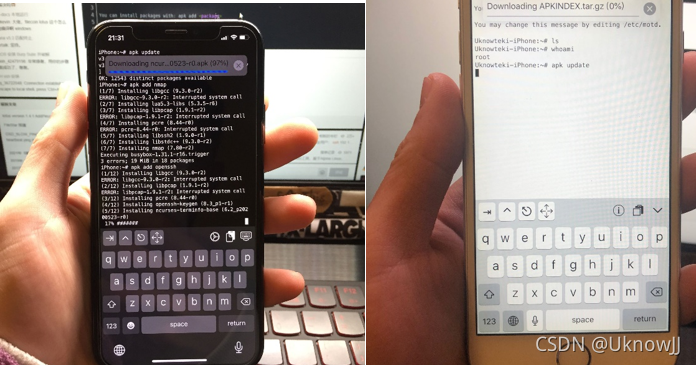
配置iSH
(1) 更新国内源
vi /etc/apk/repositories
采用国内阿里云的源,将其文件内容修改为:
http://dl-cdn.alpinelinux.org/alpine/v3.11/main/
http://dl-cdn.alpinelinux.org/alpine/v3.11/community/
https://mirrors.aliyun.com/alpine/v3.11/main/
https://mirrors.aliyun.com/alpine/v3.11/community/
编辑好后按ESC退出,输入:wq保存修改并退出
(2)更新源:
apk update
apk upgrade
然后你可以开始慢慢配置你的武器库,但是会缺少各种文件,就得慢慢花时间了。
但是这个软件简单做些linux操作还是可以的,至于渗透,那就是花功夫了,我被他磨平了棱角
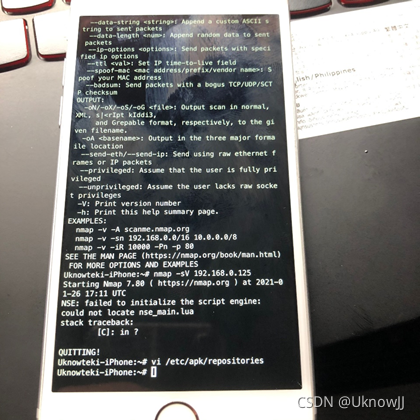
方法二(不介意IOS14,utm性能下降)
iOS 11~iOS 13.3
安装一个软件叫做UTM 我在youtube看的教学视频,其他办法可以搜搜其他的,我不知道可以不
首款 iOS 虚拟机 UTM - 免越狱在 iPhone iPad 上安装 Windows / Linux / 安卓系统
(虚拟机!!!!!!说明了什么,他是一个手机版的VMware!!!!!!!!说明了我只需要把电脑上的镜像拖进去就可以直接开始了,说明了你安装windows系统你可以在上面玩PC游戏)
对于国人来说其实最大的难题就是安装UTM
不过安装过程属实脑血栓,准备好梯子和新海外的苹果ID吧
首先,安装它
- 在你的电脑上安装第三方应用商店Altstore
(1. 通过电脑端给你手机安装手机端的Altstore
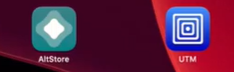
(2. 在里面添加UTM软件源
)
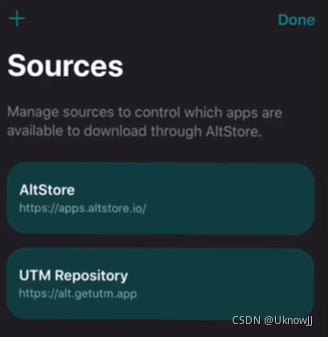
(3. 添加后就可以看见UTM的下载按钮了
2. 但是接下来有几个门槛
(1. 首先你的APPLE ID 需要开启双重验证,不是两步验证
(2. 生成开发者证书来签名此软件)
还有另一个方法xcode,用苹果的系统来签名,我没MACbook就不能搞了
3.安装好就可以打开
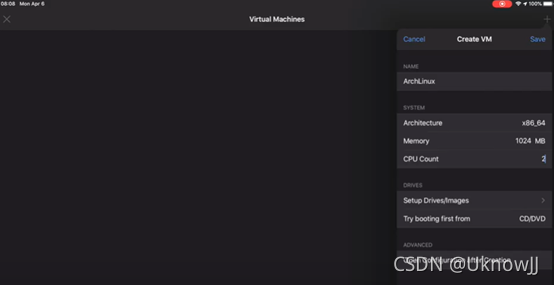
打开点击右上角+配置文件以及镜像,按照图就可以了
4.跟着图来 ,点击 path这个,到达图2
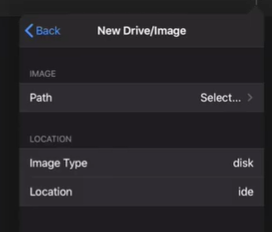
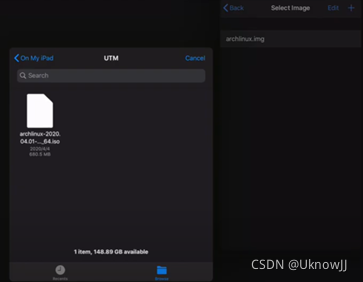
点击右上角+选择镜像, 这里添加的是arch linux
镜像,大家安装kali的就添加kali镜像即可
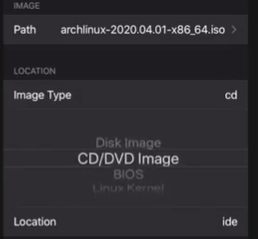
然后确定后返回主页
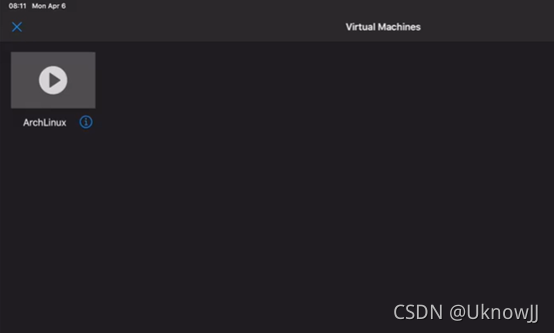
点击运行,开始配置系统

终于写完了,大概,能在手机上弄得就只有这些方法了,我只查到了这些,可能还有其他的办法,大家可以自己再看看,总而言之,挺恼火的,我现在只有一个设备是正常可以搭建起kali并使用工具的
更多推荐
 已为社区贡献1条内容
已为社区贡献1条内容









所有评论(0)